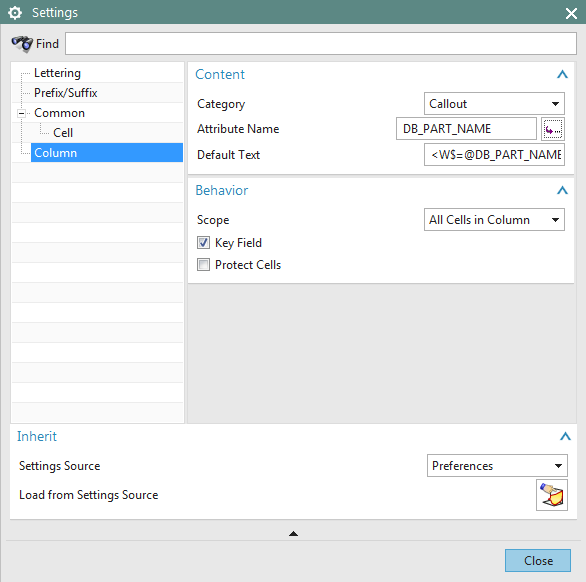6.8 Erstellen einer Stückliste
Um kontrollieren zu können, ob Sie alle notwendigen Teile verbaut haben, kann es hilfreich sein, eine Stückliste von der Baugruppe aufzurufen bzw. anzulegen. Anhand dieser können Sie beispielsweise erkennen, ob die richtige Anzahl von einem Typ Schrauben verbaut wurde. Zum Einfügen der Stückliste gehen Sie auf Menu -> Insert -> Table -> Parts List... und platzieren die Stückliste mit einem Linksklick neben ihrer Baugruppe. Möglicherweise müssen Sie die Liste noch ein wenig drehen, um sie besser erkennen zu können.
Dabei stehen die vorhandenen Spalten für:
| PC NO | von Programm vergebene Nummer |
| Part Name | Teamcenter ID |
| QTY | Menge (engl. Quantity) |
Gelegentlich kann es von Interesse sein, weitere Informationen in der Stückliste darzustellen. Dazu gehen Sie wie folgt vor:
- Markieren Sie eine beliebieg Spalte und klicken Sie mit der RMT darauf (siehe Abbildung "Spalte markiert").
- Im nun erscheinenenden Kontextmenü wählen Sie Insert -> Columns to the Right .
- Im nächsten Schritt markieren Sie die neu erzeugte Spalte, rufen mit der RMT das Kontextmenü auf und wählen Settings .
Unter dem Menüpunkt Columns (siehe Abbildung "Menü Settings) können Sie auswäheln, welche Informationen in der neu erzeugten Spalte dargestelt werden sollen. Im Beispiel ist der Bauteilname von Interesse:
- Im Dropdown-Feld Category wählen Sie CALLOUT
- Im Dropdown-Feld Attribute Name wählen Sie DB_PART_NAME
- Schließen Sie das Menü mit Close .
Nun sollte Ihre Stückliste wie in (siehe Abbildung "Stückliste ergänzt") aussehen. Ggf. müssen sie die Spaltenbreite durch Ziehen der Spalten noch anpassen.
Die nun platzierte Liste muss noch sortiert werden. Dazu fahren Sie mit Ihrer Maus zur linken oberen Ecke Ihrer Liste, bis die komplette Tabelle rot erscheint. Klicken Sie anschließend mit der RMT auf die Liste und wählen im Menü Sort...  aus. Im sich daraufhin öffnenden Fenster muss ein Haken vor Part Name gesetzt werden und mit OK bestätigt werden.
aus. Im sich daraufhin öffnenden Fenster muss ein Haken vor Part Name gesetzt werden und mit OK bestätigt werden.